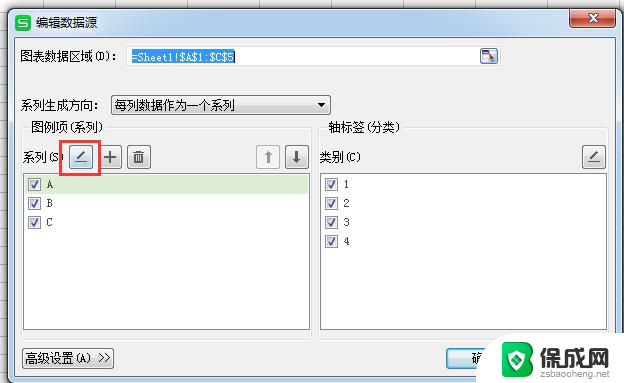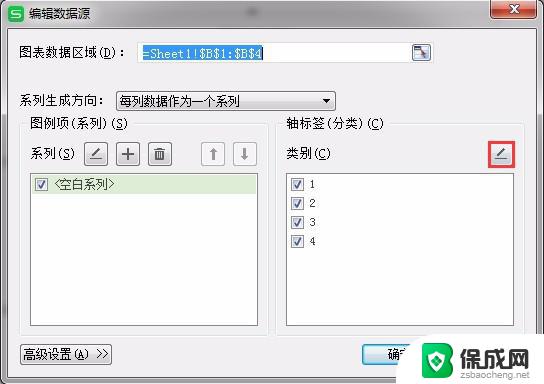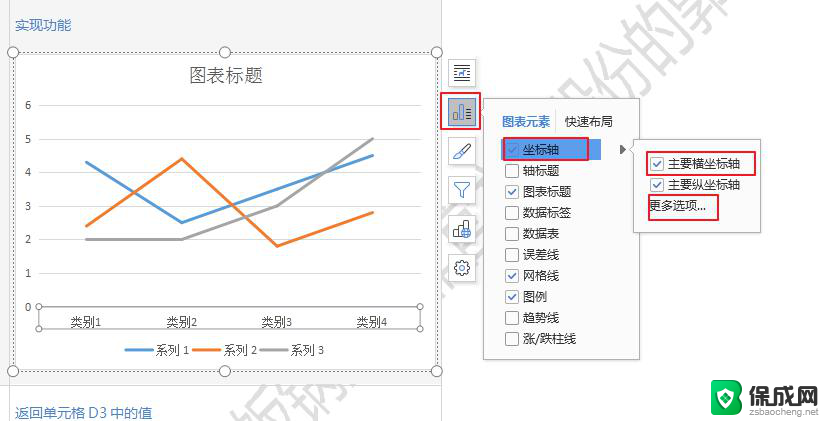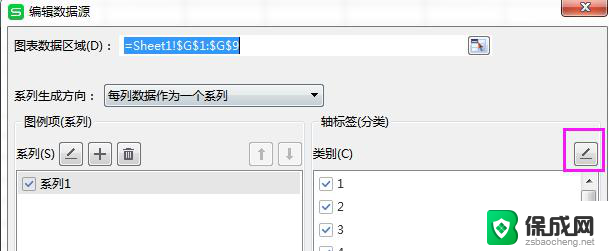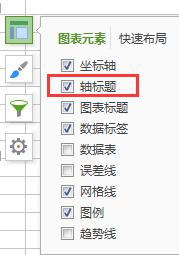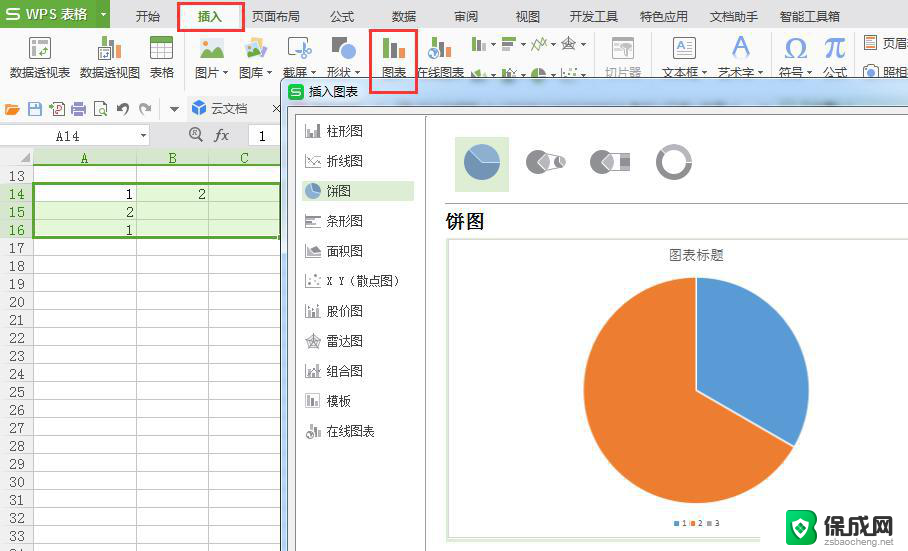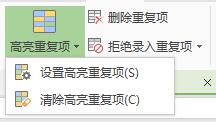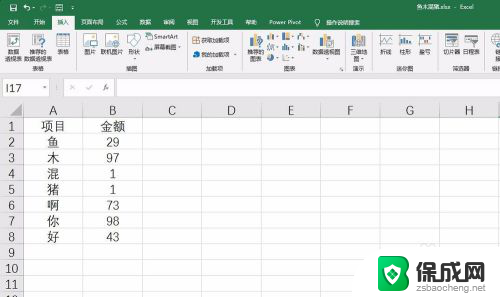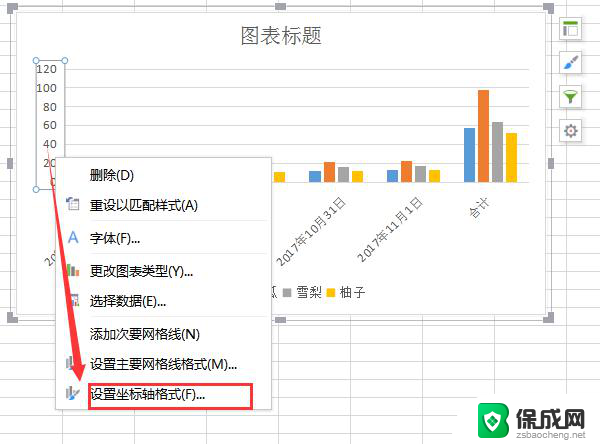wps如何将某一列数据设置为柱状图的横坐标 wps如何设置某一列数据为柱状图的横坐标轴
更新时间:2024-01-27 10:03:23作者:jiang
在数据处理和图表展示方面,wps表格是一款功能强大的工具,当我们需要将某一列数据设置为柱状图的横坐标时,wps表格提供了简便的操作。只需选中我们想要的数据列,点击图表工具栏中的“插入图表”按钮,选择“柱状图”选项即可。接着在弹出的图表编辑窗口中,我们可以对图表进行进一步的调整和个性化设置。通过wps表格,我们可以轻松地将某一列数据设置为柱状图的横坐标轴,使数据更加直观和易于理解。

点击功能区插入--插入柱形图,点击图标的位置--右键--选择数据,在编辑数据源的对话框中,点击“类别”如图所示的位置,即可选择横坐标的数据。

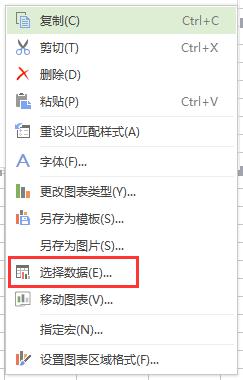
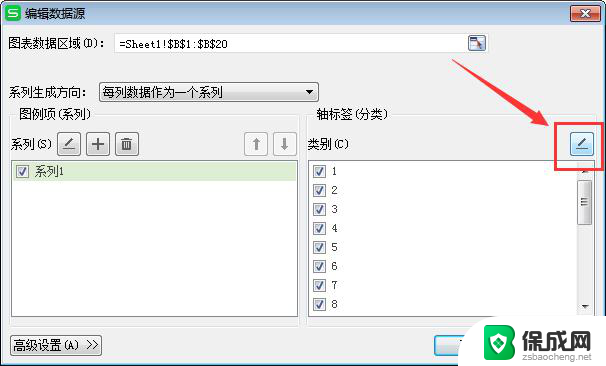
以上是wps如何将某一列数据设置为柱状图的横坐标所需的全部步骤,如果您遇到了相同的问题,可以参考本文中介绍的步骤进行修复,希望这篇文章对您有所帮助。